Hỗ trợ tư vấn
Tư vấn - Giải đáp - Hỗ trợ đặt tài liệu
Mua gói Pro để tải file trên Download.vn và trải nghiệm website không quảng cáo
Tìm hiểu thêm » Hỗ trợ qua ZaloChúng ta rất khó chịu khi có một số ứng dụng của hệ thống mà mình không sử dụng đến và không thể xóa được. Những ứng dụng này thường chiếm khá nhiều diện tích của màn hình điện thoại vì vậy nên bạn chỉ còn một cách duy nhất để không thể thấy chúng nữa là ẩn nó đi.
Việc ẩn ứng dụng sẽ giúp mọi người không thể nhìn thấy những ứng dụng không cần thiết ở màn hình điện thoại, cũng như tính năng này còn giúp chúng ta bảo mật những ứng dụng riêng tư nữa. Nếu các bạn chưa biết cách để thực hiện chức năng này thì mời mọi người cùng theo dõi bài viết hướng dẫn ẩn ứng dụng trên điện thoại SamSung.
Bước 1: Để có thể sử dụng tính năng này thì điều đầu tiên chúng ta cần phải làm đó là ấn vào biểu tượng Cài đặt trên màn hình.
Bước 2: Tại giao diện chính của cài đặt, mọi người nhấn vào mục Màn hình.
Bước 3: Tiếp theo, chúng ta sẽ vuốt màn hình xuống phía dưới và ấn vào mục Màn hình chờ.
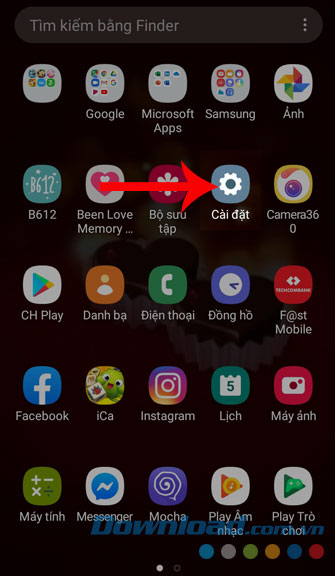
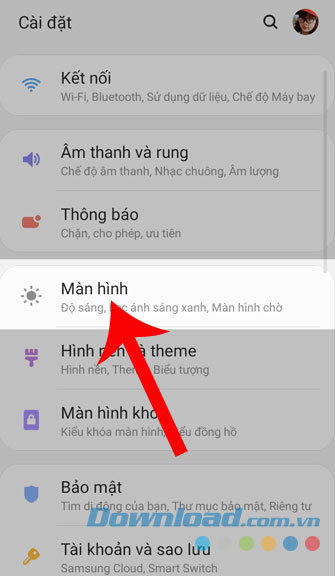
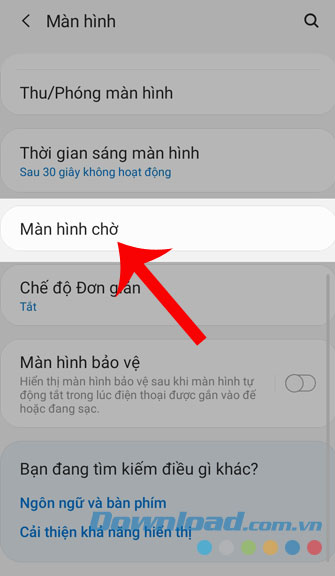
Bước 4: Mọi người lại tiếp tục kéo màn hình xuống và chạm vào mục Ẩn ứng dụng.
Bước 5: Tại đây sẽ xuất hiện tất cả các ứng dụng trên điện thoại của mình, việc mọi người phải làm đó là tick vào hình tròn ở góc trên cùng của mỗi ứng dụng mà bạn muốn ẩn và nhấn vào Lưu.

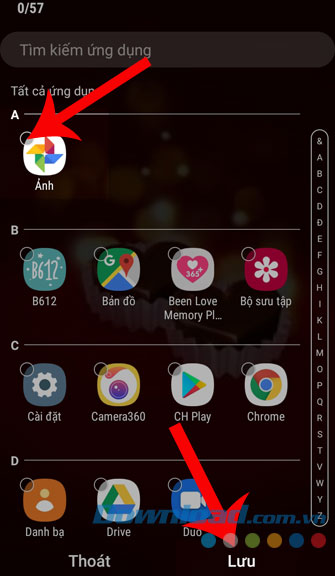
Bước 6: Lúc này ứng dụng mà bạn ẩn sẽ không hiển thị trên màn hình điện thoại nữa. Để sử dụng lại thì mọi người ấn vào ô tìm kiếm và gõ tên ứng dụng.
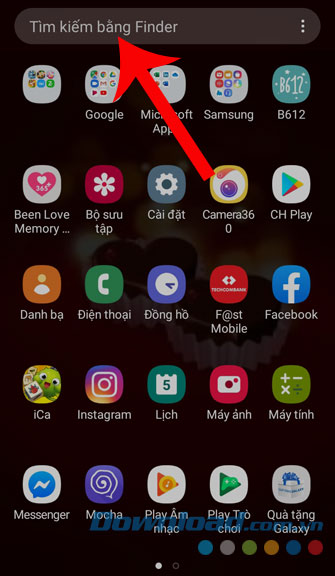
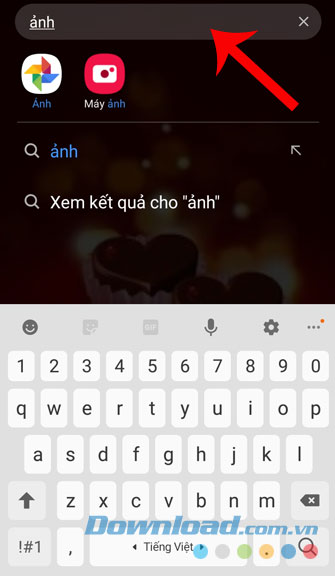
Chúng tôi hi vọng rằng sau khi theo dõi xong các bước trên của bài viết hướng dẫn ẩn ứng dụng trên điện thoại Samsung thì lúc này mọi người có thể thoải mái không cho hiển thị những ứng dụng dư thừa trong điện thoại.
Ngoài ra các bạn cũng có thể tham khảo thêm một số bài viết khác như: Hướng dẫn xem số điện thoại trên Samsung, Hướng dẫn kiểm tra bảo hành điện thoại Samsung, Hướng dẫn tạo và xem thư mục ẩn trên Android, Cách kích hoạt và gỡ bỏ tùy chọn nhà phát triển trên Android,....
Chúc các bạn thực hiện thành công!
Theo Nghị định 147/2024/ND-CP, bạn cần xác thực tài khoản trước khi sử dụng tính năng này. Chúng tôi sẽ gửi mã xác thực qua SMS hoặc Zalo tới số điện thoại mà bạn nhập dưới đây: